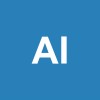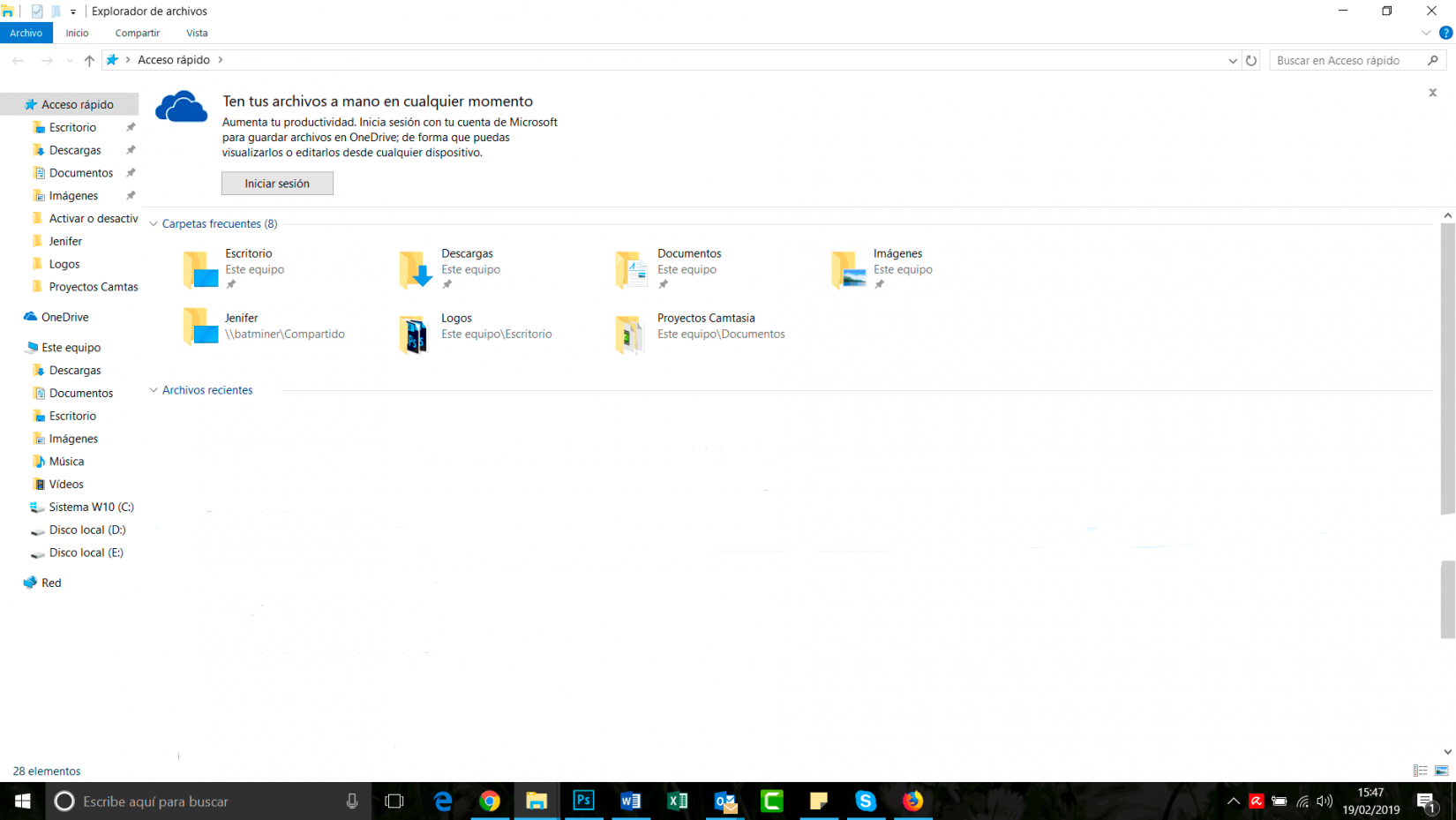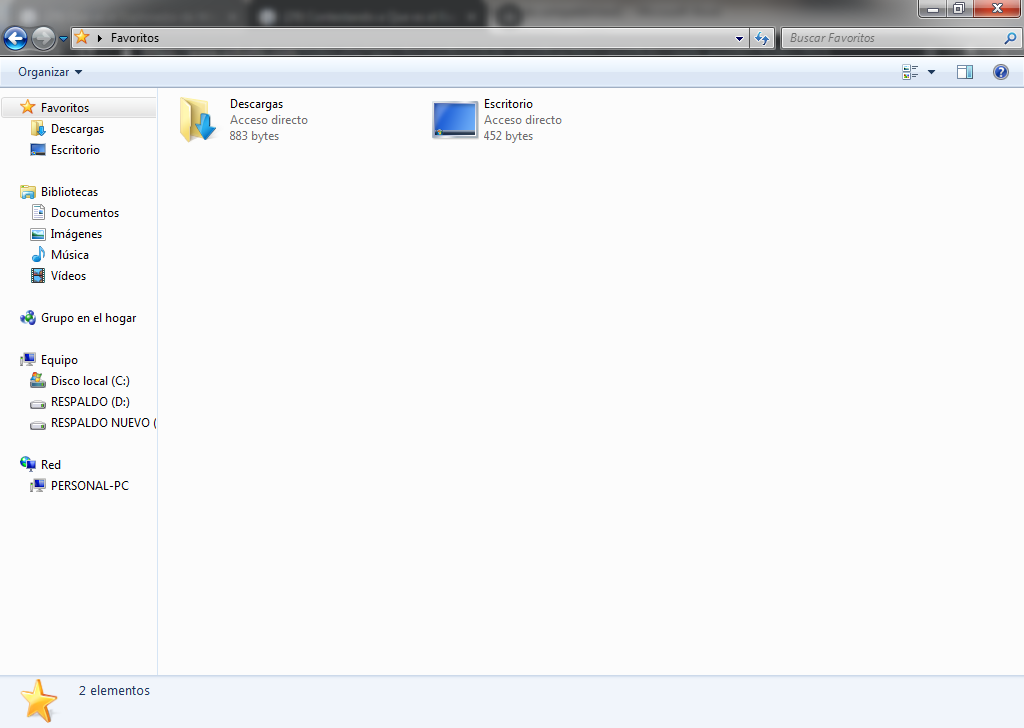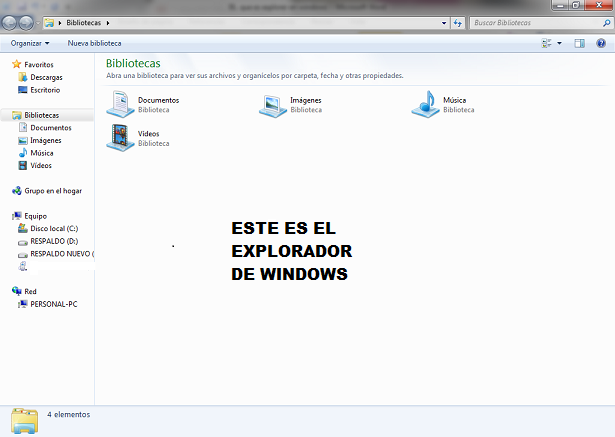Que es el Explorador de Windows
AUTOR PREGUNTA #1
Hola a todos? Alguien sabe para que sirve y que es el explorador de archivos de Windows?
Soy nuevo en Windows, ya que toda la vida he usado Mac, y hace poco he cambiado. Por eso quería saber al detalle qué es, para que sirve y cómo acceder al explorador de archivos en Windows 10.
Ya he participado alguna vez en Solvetic y siempre he visto que los usuarios son muy colaborativos, por eso espero que alguien que controle sobre el tema me saque de las dudas que tengo.
Os doy las gracias de antemano y os mando saludos! Chao!
-
3 personas más tuvieron esta duda Yo también
Esto también te interesa!
PREGUNTAS SIMILARES
#2
Qué tal?
El explorador de archivos es un espacio dentro del sistema operativo Windows que apareció con la llegada de Windows 95, a través de la cual se puede realizar cambios en archivos y carpetas del sistema.
Las partes más importantes y los 3 pilares en los que se sustenta son los discos, las carpetas y los archivos. Aquí es fácil eliminar, editar o gestionar la información ya que nos da una vista general de lo que ocurre en nuestro PC. Para acceder a este explorador puedes hacerlo desde el Inicio o utilizando la combinación de teclas Windows + E en el teclado.
Un saludo!
#3
Hola amigo! El explorador de archivos, también conocido como Windows Explorer, es una de las partes más importantes en la gestión de Windows, ya que en este espacio es en el que podemos gestionar nuestros archivos y carpetas. El explorador de archivos apareció por primera vez en Windows 95, y desde entonces no siempre ha tenido el mismo aspecto. Podemos acceder al explorador de archivos utilizando 2 métodos diferentes en Windows: Utilizando las teclas Windows + E o desde el menú Inicio.
La forma en la que vemos los elementos que conforman el explorador de archivos es personalizable, pudiendo seleccionar entre: Iconos medianos, grandes y extra grandes, lista, mosaico, detalles o contenido.
Al acceder al explorador de archivos esta será la vista general, y aquí dentro destacan 3 objetos básicos del explorador de archivos: Discos, carpetas y archivos.
Los discos son el espacio dedicado a almacenar la información, en este caso podemos ver dos discos. Cuando introducimos un USB en nuestro PC en el Explorador de archivos aparece un nuevo disco bajo el nombre de “Disco extraíble”
Las carpetas sirven para organizar archivos en su interior y son tremendamente útiles a la hora de tener la información perfectamente ordenada. Se representan en Windows como puedes ver con carpetas amarillas y podemos renombrarlas para saber que es lo que contienen sin necesidad de entrar.
Por último, los archivos. Estos archivos pueden ser de 2 tipos: Documentos y programas, y como bien te he comentado la mejor forma de tenerlos organizados es mediante las carpetas que podemos crear en el equipo.
Te recomiendo que eches un ojo al siguiente MANUAL que profundiza perfectamente en el tema de Explorador de archivos. En este manual puedes ver explicado al detalle:
- Entorno básico del explorador de archivos
- Atajos de teclado para ver el explorador de archivos
- Cómo personalizar la barra de acceso rápido del explorador de archivos
- Edición de parámetros del explorador de archivos
- Como ver los menús en el Explorador de archivos
- Cómo hacer búsquedas en el Explorador de archivos
- Cómo modificar el aspecto en el Explorador de archivos.
- Cómo abrir el explorador de archivos
Del ultimo punto, te dejo el siguiente vídeo ya que ilustra a la perfección el procedimiento:
Aparte de esto, creo que te serán útiles los siguientes links relacionados con el funcionamiento del explorador de archivos en Windows:
Reparar error explorador de archivos no responde en Windows 10
https://www.solvetic...nde-windows-10/
Cómo activar el nuevo explorador de archivos en Windows 10
https://www.solvetic...vos-windows-10/
Buscar en el explorador de archivos de Windows con filtros avanzados
https://www.solvetic...tros-avanzados/
Cómo solucionar Explorador de archivos no abre
https://www.solvetic...elga-y-no-abre/
Cómo borrar historial Explorador de archivos Windows 10
https://www.solvetic...vos-windows-10/
Espero que te haya servido
#4
Nos parece algo común ese nombre y muchas veces creemos saber su significado neto, pero la verdad es que va mucho más allá de ser una simple carpeta como todos creemos. Es por esto, que me detuve a contestar tu pregunta, porque vale la pena desglosar toda la significancia del mismo, de manera que la perspectiva se aperture para el conocimiento general de nuestra querida Windows.
Concepto 1: Explorador de Windows:
Es un sistema que nace con elWindows del año 95, se conoce en líneas generales como el Administrador central de toda la gama de archivos que se encuentran inmersos dentro del operativo.
Su aceptación ha sido tal, que desde el año 95 se ha mantenido en las siguientes versiones hasta la actualidad, siendo el mejor reemplazo del llamado “Windows 3.x”, además, su accesibilidad es increíble, pues lo podemos ubicar hasta el barra primordial del escritorio o con sólo apretar “Win + E”.
Cabe resaltar, que a medida que vinieron las actualizaciones, existieron ligeros cambios pero nunca se perdió la esencia central del mismo.
Concepto 2: El explorador de Windows desde el punto de vista funcional:
El explorador de Windows, debe ser visto como el control central del operativo, pues permite mantener la organización de los archivos, de manera que la persona se le facilite la accesibilidad a los mismos.
Entre otras funcionalidades se encuentra:
- Administrar de manera equitativa todos los aspectos relacionados con el equipo.
- Permite facilitar la creación de un gran número de archivos y carpetas.
- Organización de las ventanas que vienen despertando dentro del equipo.
- Puedes además, la previsualización de cualquier foto o imagen, que tengas dentro de una carpeta.
- Proveer soporte del tipo “FTP”.
- Permite dirigir todo lo relacionado con la acción de grabar archivos dentro de cualquier unidad extraíble.
- Puedes visualizar los contenidos en forma de mosaicos, lista, iconos grandes, extragrandes, pequeños, medianos, entre otros.
- En la manipulación de los archivos, puedes efectuar las siguientes operaciones:
- “Cancelar la copia”
- “Mover, pero conservar ambos archivos”
- “Copiar y Reemplazar”
- Además, existe algunas medidas de prevención en el caso que se presenten fallas dentro del sistema, proporcionando las siguientes opciones:
- “Reiniciar el programa”
- “Finalizar el programa”
- “Esperar a que el programa responda”
Concepto 3: Explorador de Windows desde el punto de vista estructural:
El explorador de Windows también se puede definir como ese organigrama que se encuentra dividido por una barra, dónde en una sección encontramos todas las carpetas existentes dentro del computador.
Y en el lado derecho, se visualizan todos los elementos pertenecientes a esta carpeta, para que la persona pueda realizar cualquiera de las funcionalidades antes mencionadas, de modo, que puede ser catalogado como un símil de un organigrama empresarial.
Debido a que aparece toda la estructura organizacional y la jerarquía de las carpetas con mayor amplitud y relevancia.
Espero, que ahora se abra la visión acerca de las funcionalidades que tiene Windows.
¡Mucha suerte!
#5
¡Hola AITOR! ¿Cómo está tu día? Espero que muy bien.
¿Qué es el explorador de Windows?
Muchos lo hemos usado y no lo conocemos realmente del todo. El explorador de Windows es la herramienta predeterminada por Windows para visualizar y navegar a través del árbol de directorios de tu ordenador.
Esta herramienta fue incluida por primera vez en el famoso sistema operativo Windows 95, y desde entonces nunca ha faltado en ninguna versión de Windows.
El explorador de Windows permite administrar el equipo, ejecutar aplicaciones, crear carpetas y/o archivos, entre otras funciones.
Desde Windows Vista y Windows 7, el explorador de Windows sufrió un cambio de look bastante favorable, el principal cambio fue el reemplazo del panel de tareas por las nuevas barras de herramientas.
Como ejecutar el explorador de Windows
A pesar de que esto pueda ser algo que se hace de manera intuitiva abriendo cualquier carpeta, existen otras maneras de acceder al explorador de Windows.
- Para ejecutarlo solo debes presionar el botón de inicio de la barra de tareas, luego hacer clic en “Todos los programas”, buscar la carpeta llamada Accesorios y seleccionar “Explorador de Windows”.
Otra manera mucho más sencilla para acceder al Explorador de Windows es a través del acceso directo: Windows + E.
Los menús del explorador de Windows
Como se comentó antes, el explorador de Windows permite de gestión de archivos a lo largo y amplio del árbol de directorios de tu equipo.
Para esto, se vale de una serie de menús en donde se disponen de varias opciones y herramientas creadas para facilitar la administración de archivos.
Cabe destacar que estos menús, fueron reemplazados en Windows 7 por el menú organizar, en donde se encuentran las herramientas y opciones más importantes y útiles del explorador de Windows.
Espero que este post te haya resultado entretenido. Hasta la próxima.
#6
Hola AITOR.
De seguro eres de la personas que trabaja todo el día en una oficina y siempre necesitas tener un orden para que tu trabajo se vuelva más fácil, placentero y divertido de realizar.
En esta oportunidad te hablaremos un poco de las cosas que tienes que hacer para que tu trabajo en la oficina sea rápido, organizado y libre de stress, es por eso que te explicare un poco de lo que es y lo que puede hacer con el explorador de Windows.
- ¿Qué el explorador de Windows?
El explorador de Windows también conocido organizador de archivos, es la herramienta fundamental para todo aquel o aquella que trabaje en una empresa que se enfoque en la informática, en una oficina o incluso para en ámbito personal.
Desde este explorador puedes mover, eliminar, copiar y verificar tus archivos de las diferentes carpetas existentes dentro del computador, así como verificar también los registros de los diferentes dispositivos que estén conectados a tu computadora.
Muchas personas o trabajadores, no prestan atención a la información y a las herramientas que tienen sus computadoras, lo que trae comoresultado que el trabajo se vuelva imposible, tener conocimiento de esto te ayudará a ser mejor trabajador.
Lo que ofrece el explorador de Windows
- Este programa te permite ver los dispositivos carpetas y secciones de tu equipo en la parte izquierda
- En la parte derecha te encontrarás con todas las carpetas o descargas y programas que se encuentran en tu equipo o del equipo que esté conectado.
- Este te mostrará el almacenamiento y el espacio restante de tu equipo y de cuento tu equipo dispone, es de suma importancia que tengas conocimiento de esto, el saber cuánto dispone tu equipo y cuanto espacio queda para puedas tener un orden y estés al tanto de la capacidad de tu herramienta vital en la oficina.
Como ingresar al explorador de Windows
Para ingresar a tu explorador de Windows, (o como también se le conoce: administrador u organizador de archivos) de la manera más rápido, es ingresando al icono de la carpeta pequeña que en los Windows actualizado aparecen la barra de inicio, si aún no tienes un acceso directo pues después te podrás crear uno al entrar a el y seleccionarlo.
- Entra al icono de inicio
- Y luego eso una vez dentro selecciona “Todos los programas”
- Ingresa a la parte que dice “Accesorios”
- Y por último selecciona “Explorador de Windows”
Aquí ya podrás ver y verificar de manera muy rápida todo tu equipo, y así podrás avanzar en tu trabajo para aprender más, espero que esta respuesta te haya servido y gustado recuerda siempre investigar y actualizarte. Saludos